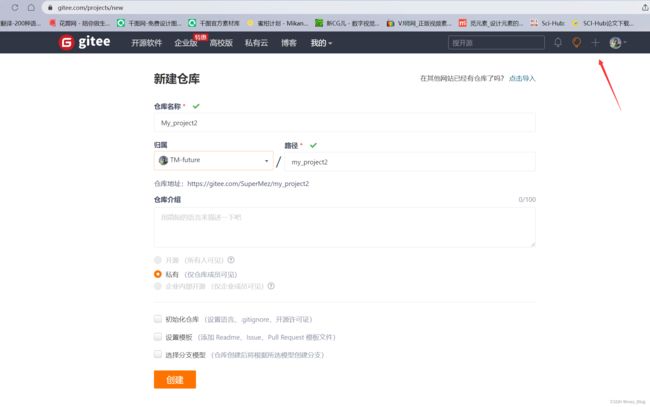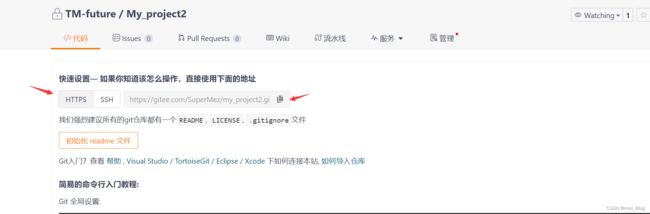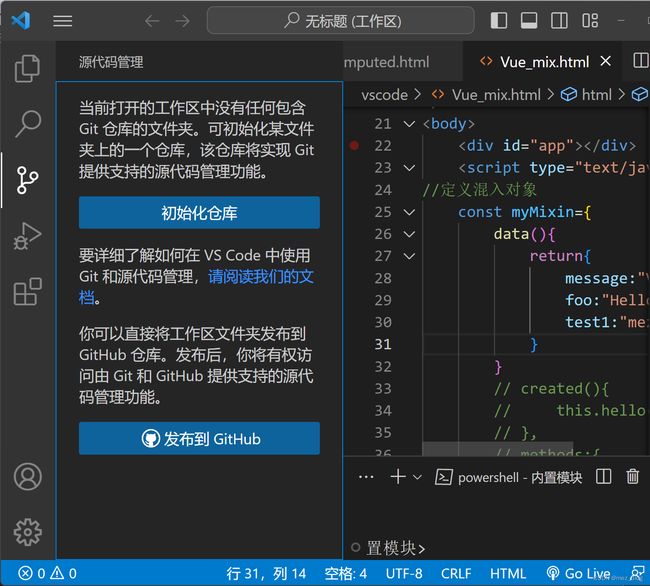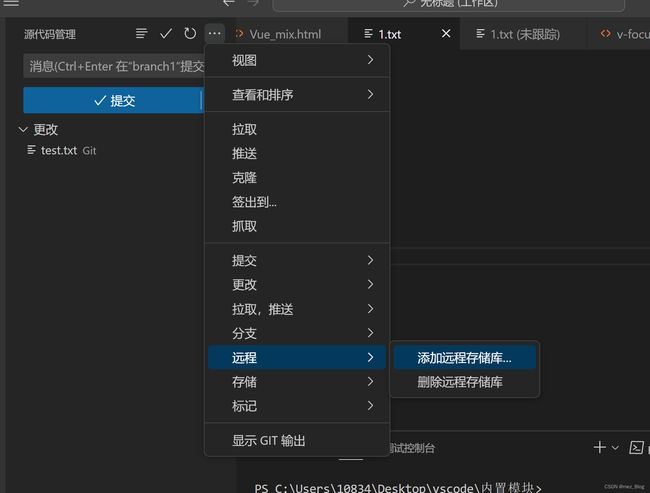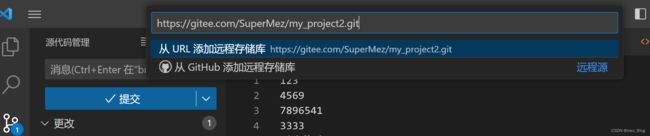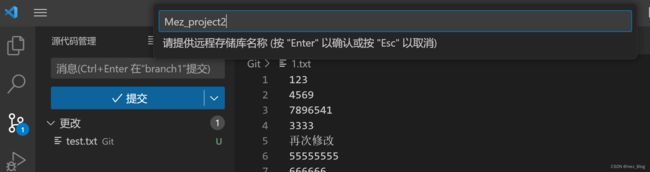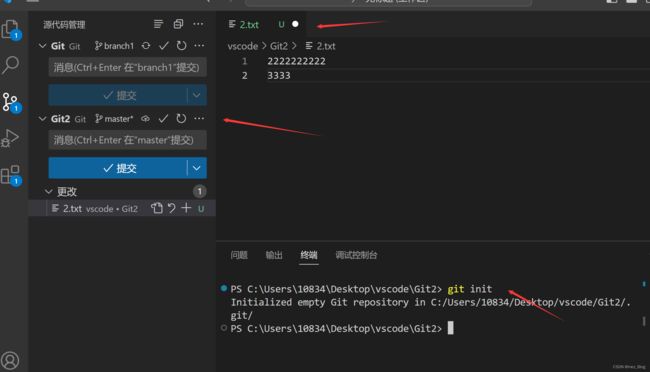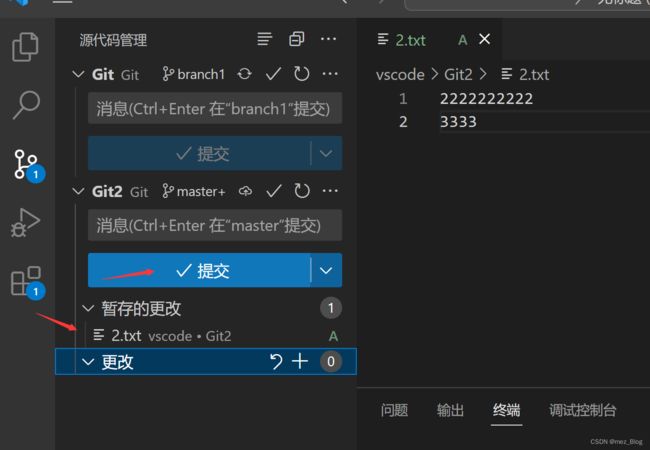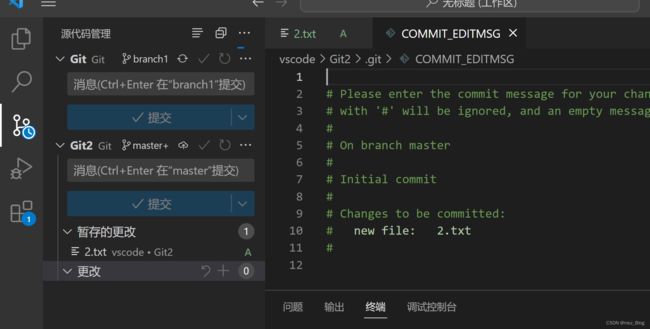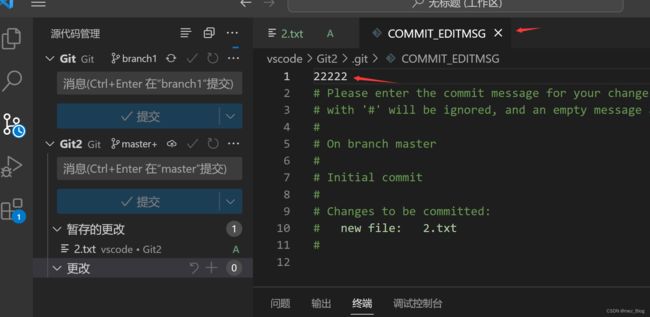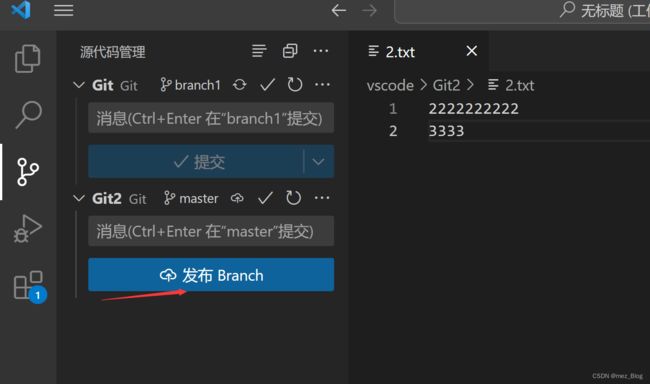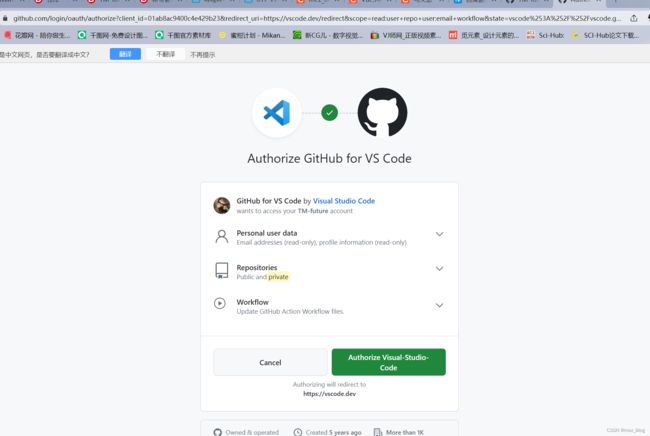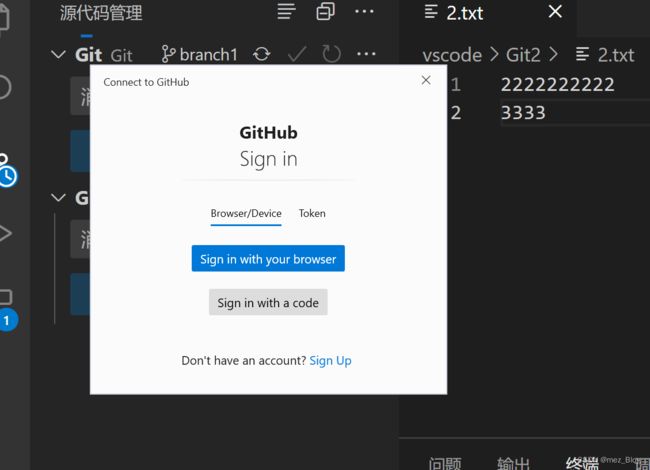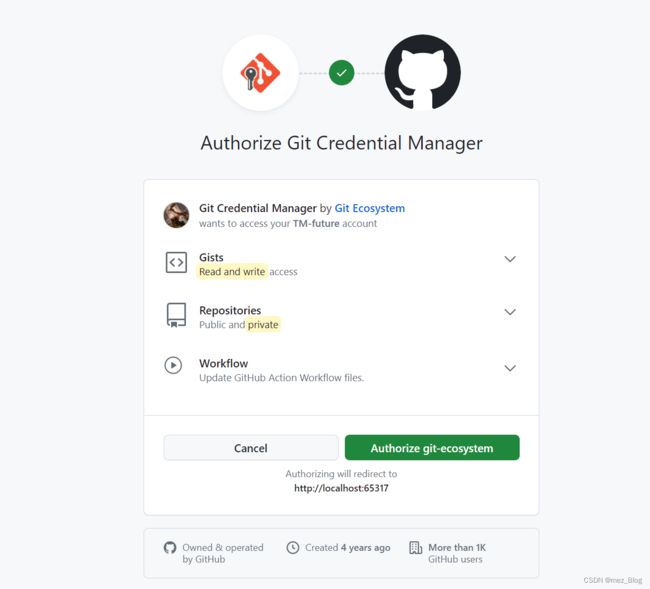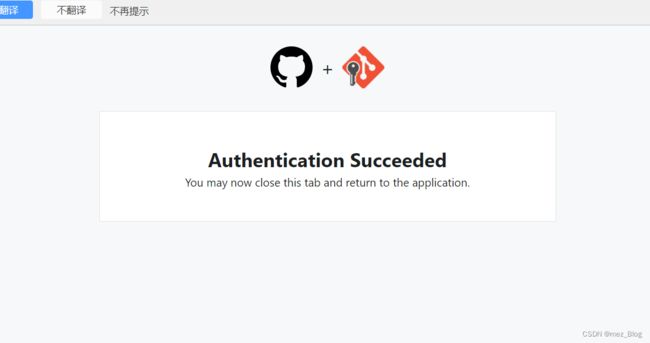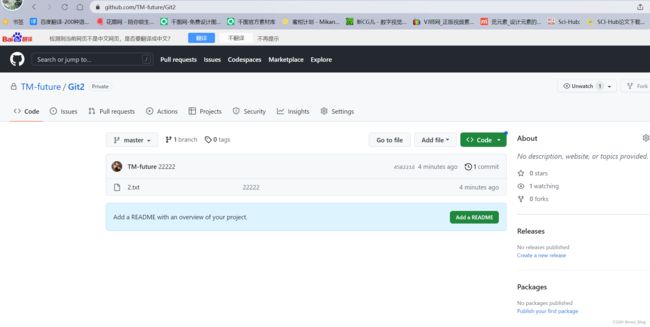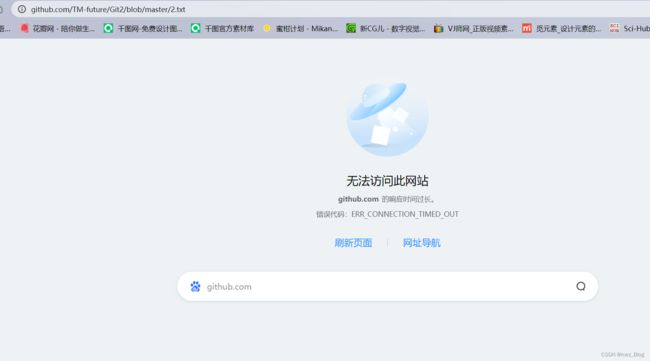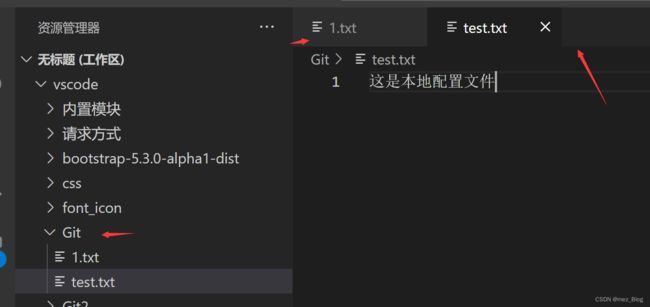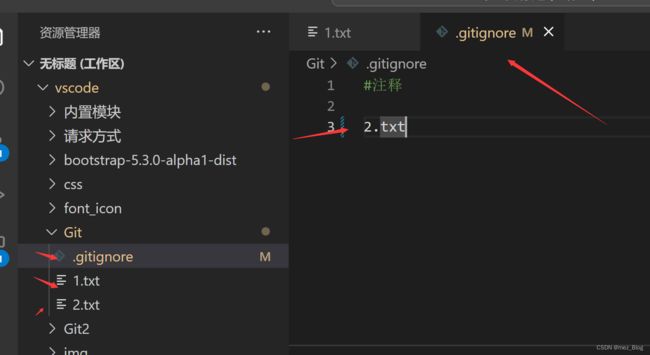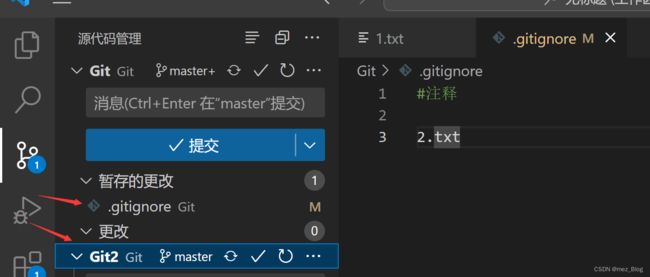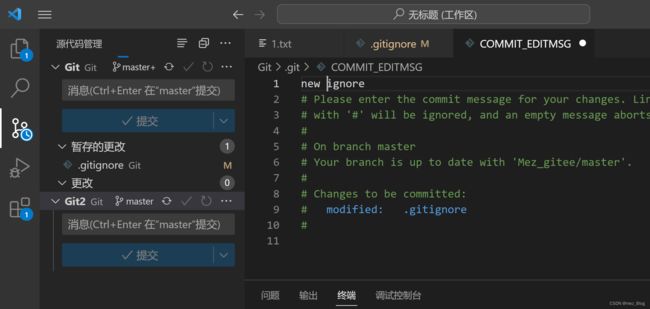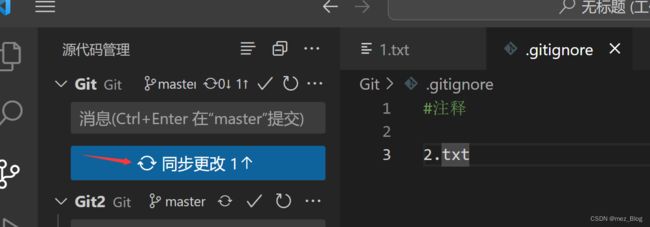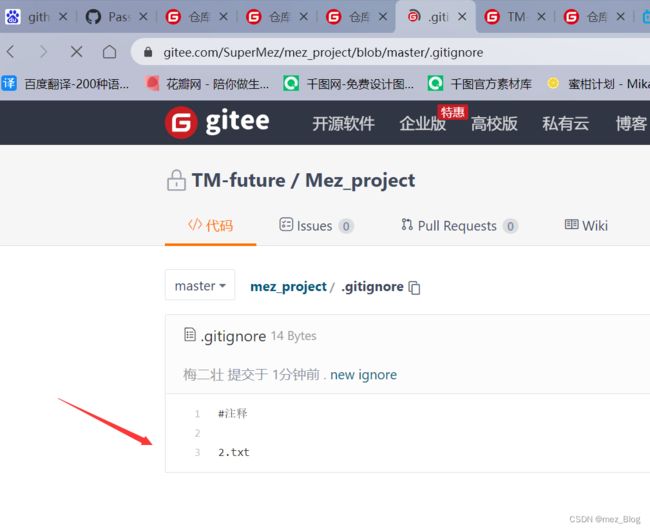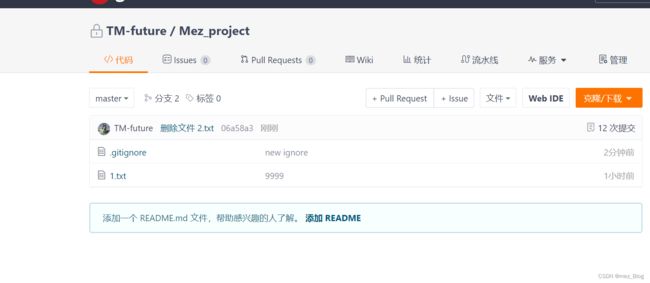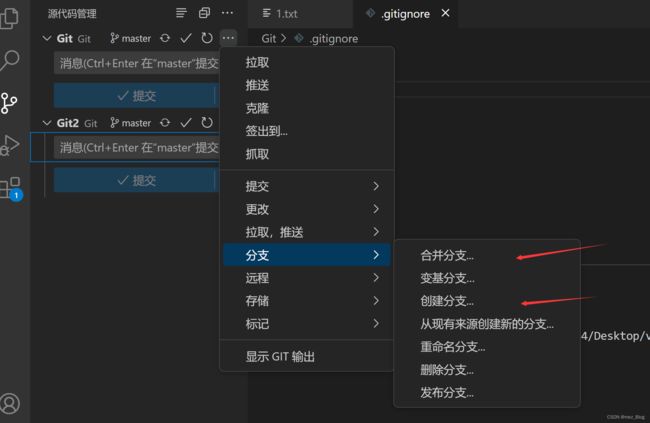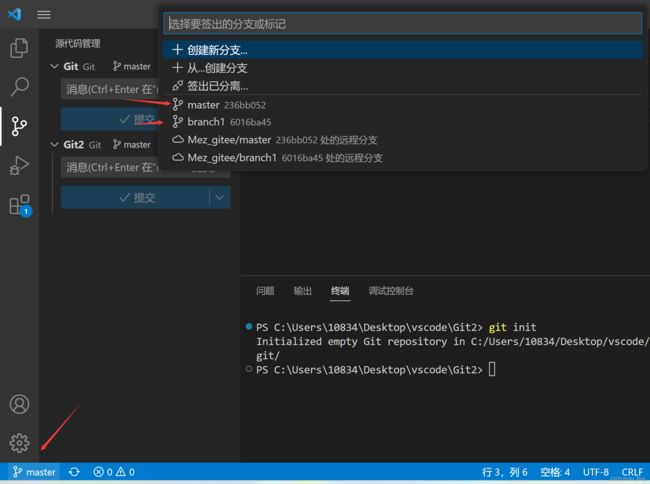Git仓库集成到VScode
前提是一种安装了Git,这里就不再介绍安装过程,进入Git官网进行下载安装即可。
这里用Gitee作为远程仓库演示,首先在gitee上新建仓库
新建完毕,生成了HTTPS地址,复制该远程仓库地址。
来到vscode,在没有仓库之前的界面是这样的,我们首先进行初始化仓库,与用Git命令:git init起着相同的功能。
然后我们点击图中的三个点,点击远程-->添加远程存储库
在这里粘贴我们复制的远程仓库的https路径。然后回车
这里我们输入远程仓库的名称,就是自己起个名字,输入后回车。
这时由于以前创建的有远程库,所以显示的就是以前的远程库,新的远程库不显示,我们可以在终端处手动执行命令:git init,这时就会在左侧出现了我们的本地仓库Git2,我们下面就是将本地文件上传至远程库。
准备工作,我们在本地Git2文件夹里创建了2.txt文件,并在里面填充了内容,然后我们需要将其存入缓存区,然后上传远程仓库。
存入本地缓存:
然后我们就可以进行提交,将本地缓存中的2.txt文件及其内容上传到远程库
这里和我们执行 -m “”一样,就是修改的注释
保存并关闭即可
点击发布,就是上传到远程库
我去,应该是复制错地址了,整到Github里面了,不过问题不大,都是远程库。一开始为啥不用github演示就是因为github网址反应太慢,毕竟是外国的网站,gitee是国内的,反应快一些。
那我们可以看一下上传到Github上文件的内容,确认下是不是我们那个文件
常见的未响应,这就是github,不挂个梯子能够逼疯强迫症患者。
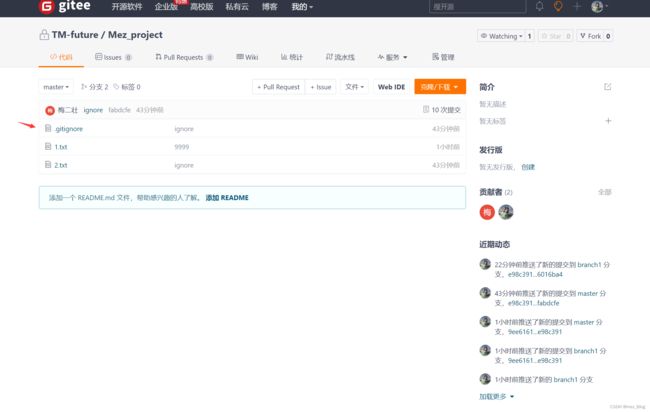 这里就用以前用的测试案例来介绍吧,说一下这个.gitignore,这里是一个忽略文件,意思就是有时候我们一些配置文件或你不想上传的文件都可以写到该文件里,那么上传到远程仓库就不会上传。
这里就用以前用的测试案例来介绍吧,说一下这个.gitignore,这里是一个忽略文件,意思就是有时候我们一些配置文件或你不想上传的文件都可以写到该文件里,那么上传到远程仓库就不会上传。
这里就是以前用的Git文件夹里面的文件,test.txt是不想上传的本地文件,这里我们创建了.gitignore文件,我们知道,以.开头的文件默认是隐藏文件,这里没有显示,我们来到资源管理器里进行查看。
这里是不想上传2.txt文件,当时发现那个test.txt原来是另一个分支的文件,所以我们演示2.txt文件不上传,而上传.gitignore文件
写上修改注释
点击同步更改进行上传,
我们看到.gitignore文件上传了进来,而且内容就是我们的2.txt
外面没有2.txt文件,说明我们写的.gitignore文件生效了。
相关的新建分支和合并分支(修改了分支或主分支内容需要用到)在此图展示。
如果要是想切换分支的话从这里进行切换--单击左下角,然后在上方显示的分支进行切换。